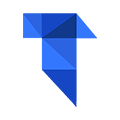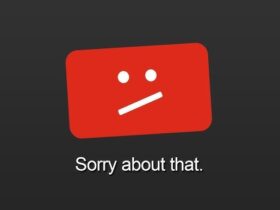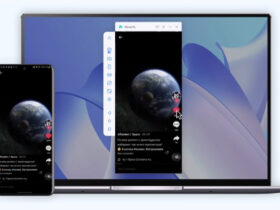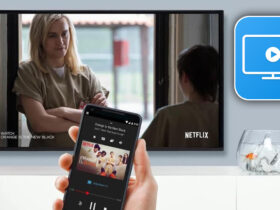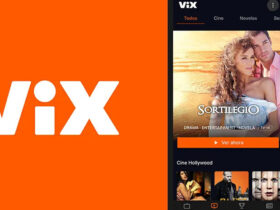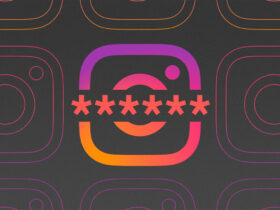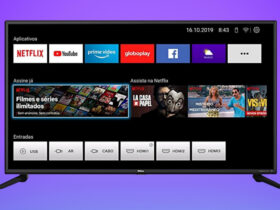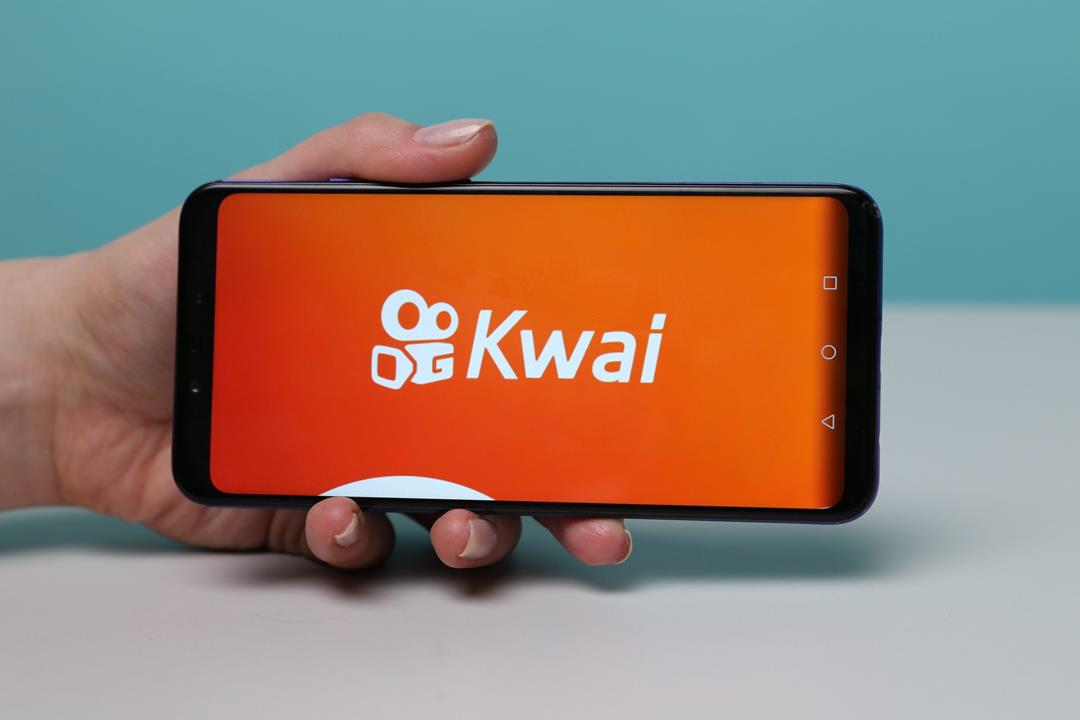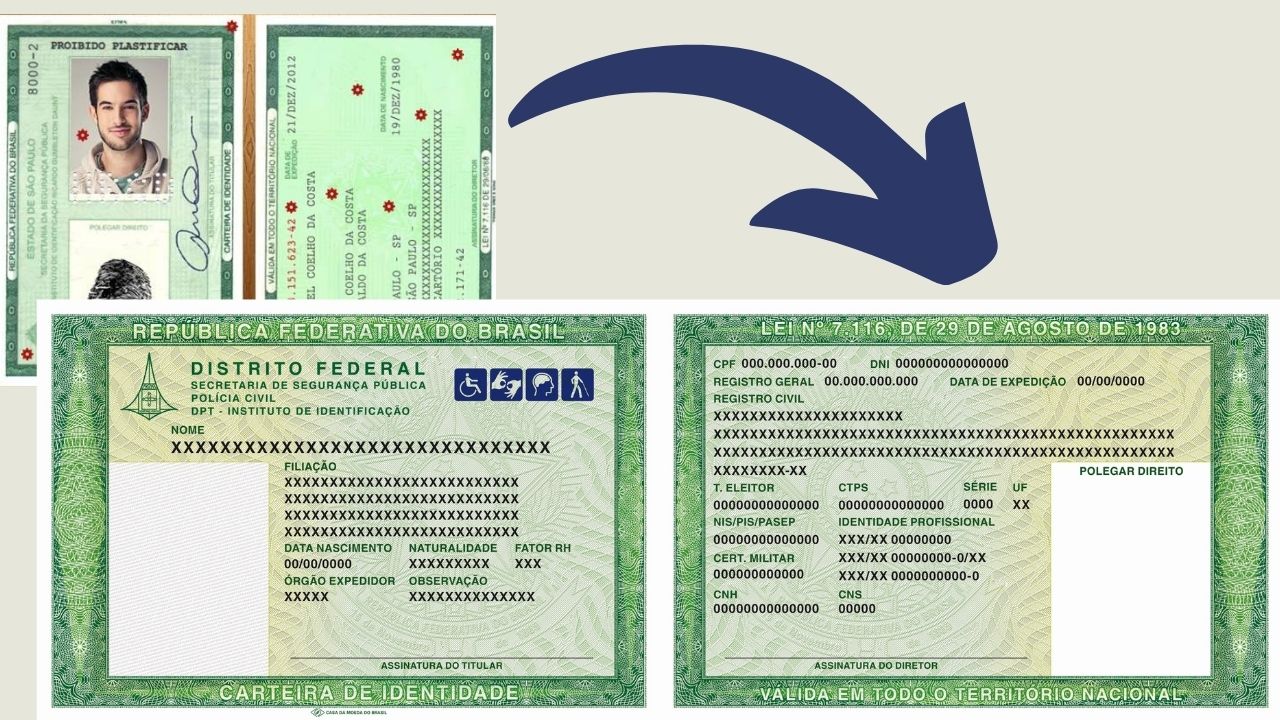Se você tem um roteador em casa e utiliza a internet via rede wireless, saiba que é importante manter sempre uma senha segura e atualizada. O que seria uma senha segura? Senhas seguras incluem letras maiúsculas e minúsculas, números e caracteres especiais. Uma senha que contenha estas características ajudará a proteger com eficiência seu sinal Wi-Fi contra invasores.
Alterou a senha do Wi-Fi e seu notebook não quer reconectar? Veja como resolver este problema.
Agora que você já sabe como criar uma boa senha, veja como mudar a senha do Wi-Fi pelo celular
Tutorial de como mudar a senha do Wi-Fi pelo celular
Baixe o aplicativo IP Tools para o seu celular Android.
1. Para descobrir o IP do roteador e acessá-lo pelo navegador, abra o aplicativo IP Tools em seu celular e procure pela opção Gatway:
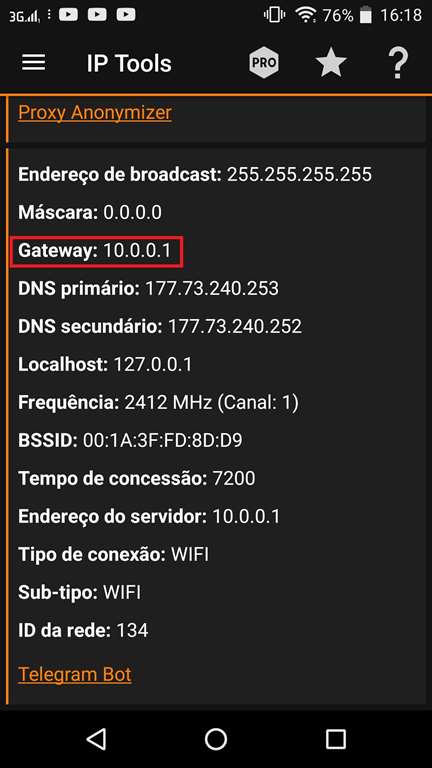
2. Após descobrir o IP, basta digitá-lo no navegador do seu celular, como na imagem abaixo:

3. Faça login no roteador digitando o usuário e senha de administrador. Normalmente, tanto o usuário quando a senha de administrador são “admin”, sem aspas.
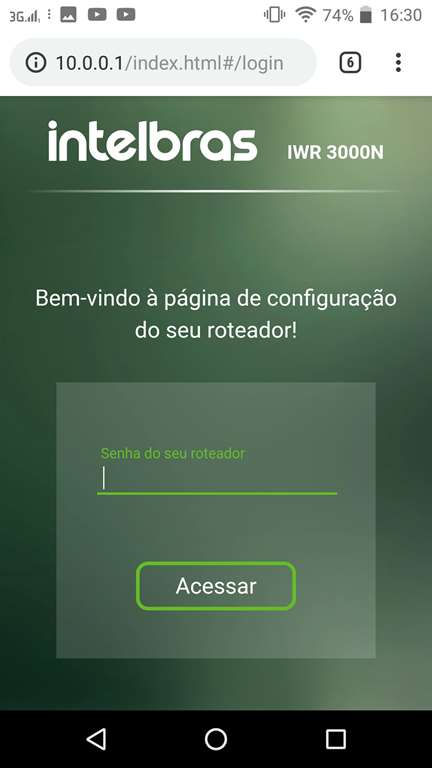
4. Uma vez logado, acesse o menu de configurações do roteador e procure pelas configurações do Wi-Fi. Isso mudará um pouco de acordo com o modelo de cada roteador.
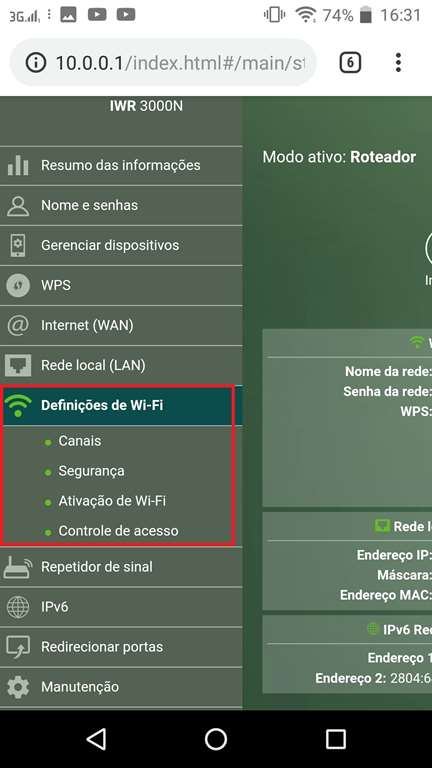
5. Escolha e digite uma senha para o seu Wi-Fi e salve as alterações. Após salvar, o roteador deverá reiniciar e aplicar as alterações realizadas.
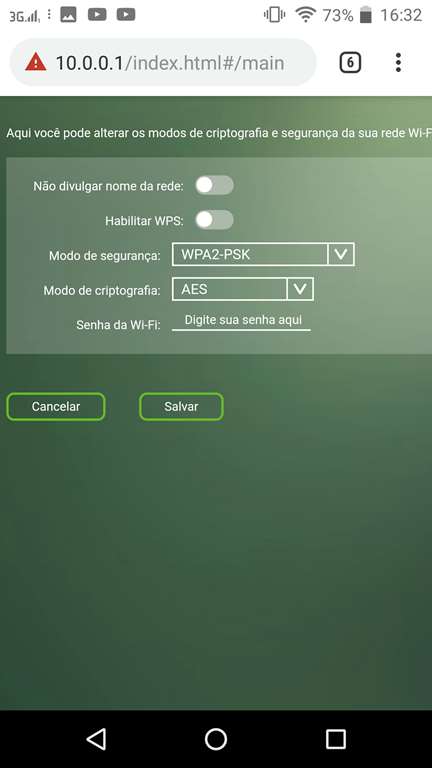
Não conseguiu alterar a senha do Wi-Fi no seu roteador? Para ver como alterar a senha nos roteadores D-Link, TP-Link e Link One, acesse esta playlist do canal no YouTube.
Posts recomendados
- Como baixar vídeos e fotos do Instagram sem APP;
- Recuperar arquivos apagados;
- Baixar todas as suas fotos do Facebook de uma vez;
- Baixe o teclado do Google e ative 3 funções incríveis;
- Como deixar de seguir várias pessoas no Instagram;